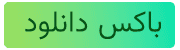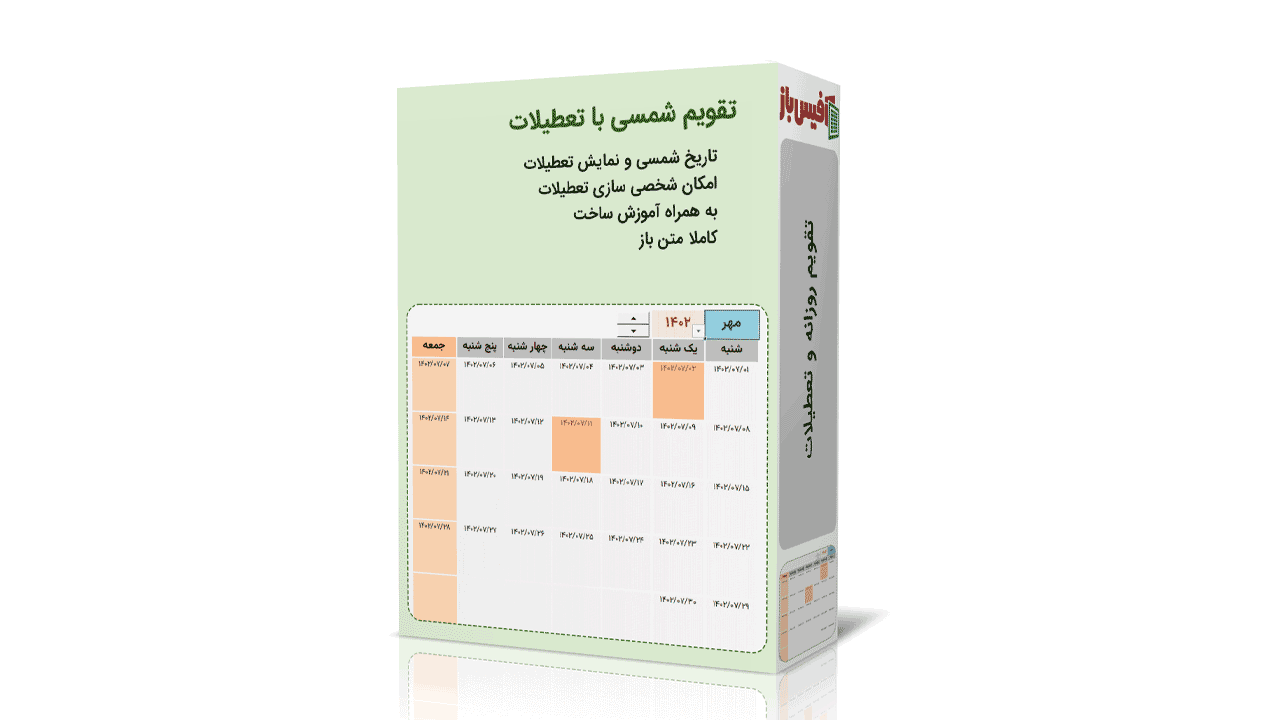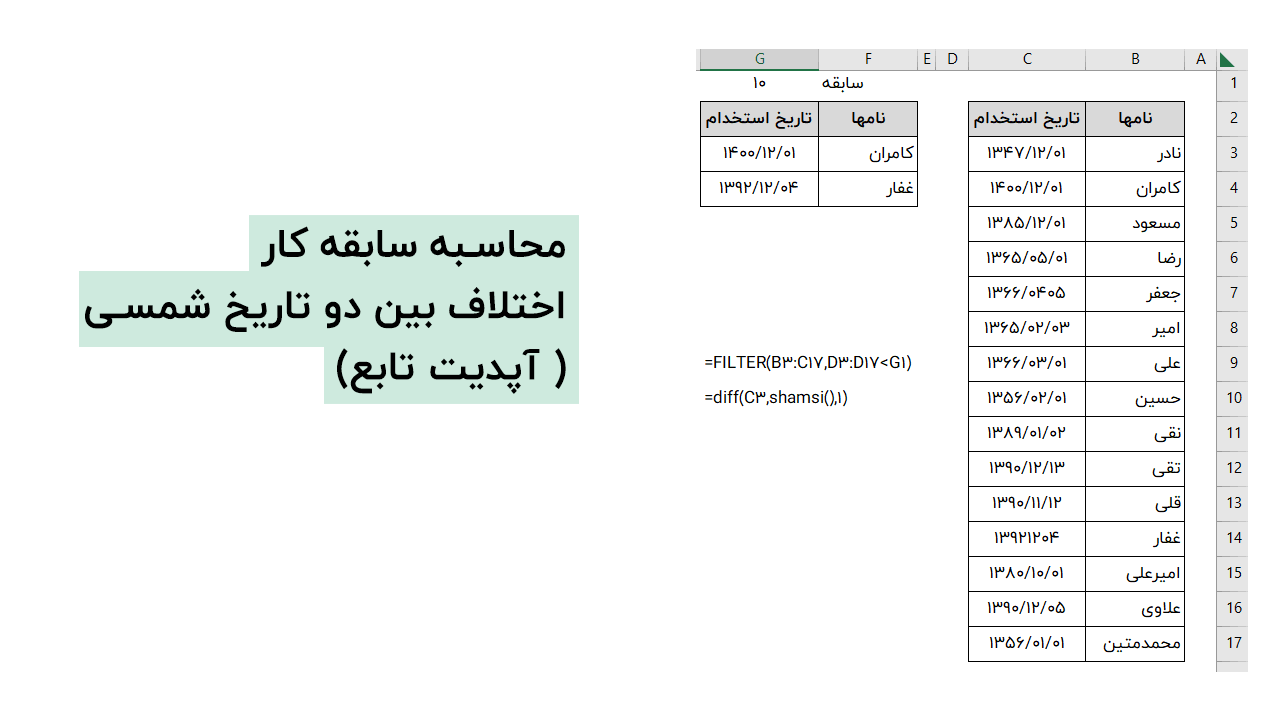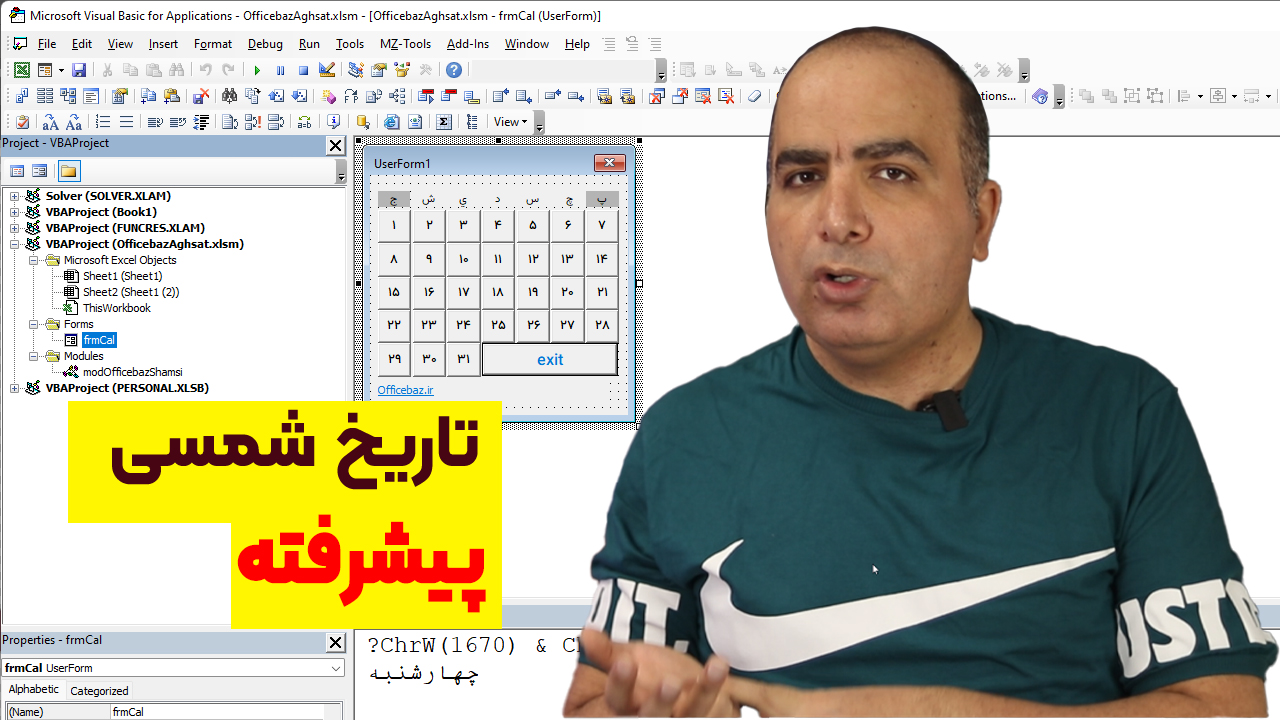اگر شما هم به دنبال یادگیری در مورد تاریخ شمسی در اکسل هستید ، میتوانید کامل ترین آموزش و بیشترین تمرین ها و مثال ها در مورد تاریخ در اکسل و تاریخ شمسی را در وبسایت آفیس باز دنبال کنید. و خبر خوب هم اینکه هم اکنون به نسخه 2.7.8 آپدیت شده و میتوانید جدیدترین امکانات را مشاهده کنید. و در آخر اگر نیاز و تمایل به آپدیت و یا افزودن امکانات دیگری دارید در قسمت نظرات پذیرای شما هستیم.
مبحث تاریخ در اکسل اهمیت بسیار بالایی دارد و در عین حال درک آن بسیار هم ساده می باشد در مورد نحوه عملکرد و مفهوم تاریخ در اکسل در دوره مقدماتی به صورت کامل بحث شده و یک بخش آموزشی اختصاصی به آن پرداخته شده است .
اینکه شما از چه ورژنی از آفیس و حتی ویندوز استفاده میکنید در مسئله نحوه استفاده از تاریخ شمسی در اکسل بسیار تاثیر گذار است.
به عنوان مثال اگر از آفیس 2016 به بالا و ویندوز 10 یا 11 استفاده می کنید می توانید با تغییر در تنظیمات ویندوز و اکسل بدون نیاز به افزونه و ماژول از امکانات تاریخ شمسی در اکسل استفاده نمائید.
همچنین در این حالت به راحتی و فقط با تغییر حالت نمایشی سلول می توانید تبدیل تاریخ میلادی به شمسی در اکسل را تجربه کنید.
ولی در ادامه روشی آموزش می دهیم و لینک دانلود رایگان را قرار می دهیم که در حال حاضر بهترین روش هست و در تمام ورژنهای آفیس کار می کند .
و خود ما هم در مجموعه آفیس باز از یان روش هم برای خودمان و هم برای کارفرمایان عزیز استفاده می کنیم.
بدیهی است که این مطلب آموزشی همواره آپدیت خواهد شد و نظرات ارزشمند شما هم در این بروزرسانی دخیل خواهد بود.
فهرست محتوا
افزودن تاریخ شمسی در اکسل
این مراحل را به ترتیب انجام دهید تا امکانات تاریخ شمسی به درستی به فایل اکسل شما اضافه شود و بتوانید از آنها استفاده نمائید.
زمان مورد نیاز: 5 دقیقه
دانلود فایل مورد نیاز و افزودن به فایل اکسل
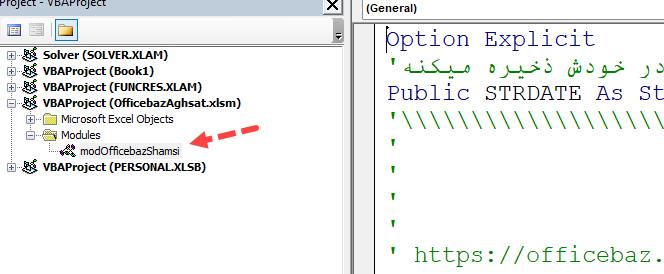
در انتهای مطلب فایل فشرده را دانلود کنید و از فشردگی خارج نمائید .
فایل اکسل خود را باز کنید ( سعی کنید در آن واحد فقط یک فایل باز باشد )
با زدن کلیدهای Alt + F11 وارد قسمت کد نویسی شوید .
فایل modOfficebazShamsi.bas را بکشید و در قسمت ماژولها مانند تصویر رها کنید.
قسمت کد نویسی را ببندید.
فایل خود ذخیره کنید و پسوند xlsm را حتما انتخاب نمائید.
توابع مهم تاریخ شمسی
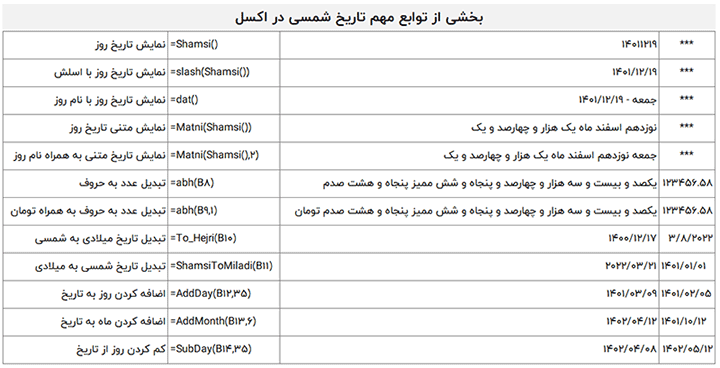
بعد از انجام مراحل بالا ، فایل شما حاوی توابعی شده است که به شما کمک می کند تا از امکانات تاریخ بهره مند شوید که مهمترین آنها را در تصویر فوق با مثال مشاهده می کنید .
نکته مهم این است که با این ماژول شما امکانات تبدیل عدد به حروف در اکسل را هم دارید و همانطور که در تصویر می بینید می توانید از آن استفاده کنید .
کار تمام است و فایل شما حاوی امکانات تاریخ شمسی در اکسل می باشد و در ادامه مثالهایی را انجام می دهیم تا بیشتر با آنها آشنا شوید.
تولید:
- آفیس باز
ابزارها:
- فایل ماژول تاریخ شمسی آفیس باز (دانلود در انتهای مطلب )
مثالهای مختلف از تاریخ شمسی در اکسل
در ادامه مثالهای متنوعی را از تاریخ شمسی در اکسل با هم انجام می دهیم و اگر شما مشکل یا مثال دیگری مد نظر دارید حتما در قسمت پرسش و پاسخ همین مطلب عنوان کنید تا این آموزش را آپدیت نگهداریم.
محاسبه سابقه کار از تاریخ استخدام
فرض می کنیم فایلی مشابه تصویر زیر داریم که در آن در ستون C تاریخ استخدام افراد به شمسی وارد شده است و می خواهیم در ستون D فرمولی بنویسیم که سابقه کار آن کارمند را نمایش دهد ، که چند سال سابقه دارد.
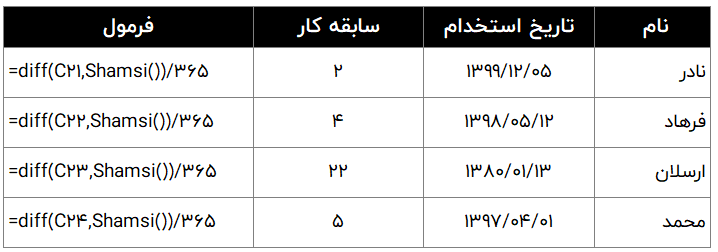
در همین مثال بالا اگر بخواهیم سابقه کار افراد را بر اساس ماه و روز هم نشان دهد می توانید به شرح ذیل عمل کنیم و با ترکیب توابع به نتیجه دلخواه برسیم.
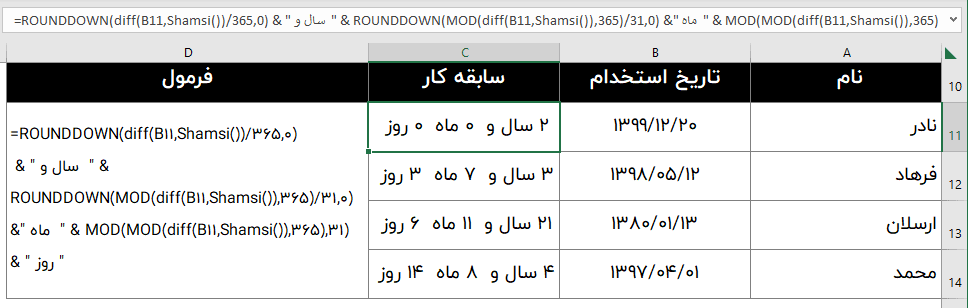
=ROUNDDOWN(diff(B11,Shamsi())/365,0) & " سال و " & ROUNDDOWN(MOD(diff(B11,Shamsi()),365)/31,0) &" ماه " & MOD(MOD(diff(B11,Shamsi()),365),31) & " روز "
نمایش سن افراد و روزهای باقیمانده تا سالگرد تولد
در این مثال هم لیستی از افراد داریم که در یک ستون تاریخ تولد آنها به شمسی وارد شده است و باید سن آنها را محاسبه کنیم و این محاسبه باید بر اساس سال و ماه و روز انجام پذیرد.
خب مشخص است که سن افراد دقیقا مشابه میزان سابقه کاری محاسبه می شود و می توانید برای این مسئله به مثال قبلی رجوع کنید .
اما نمایش اینکه چند روز باقیمانده تا سالگرد تولد کمی پیچیده می شود که باید مطابق تصویر زیر انجام پذیرد.
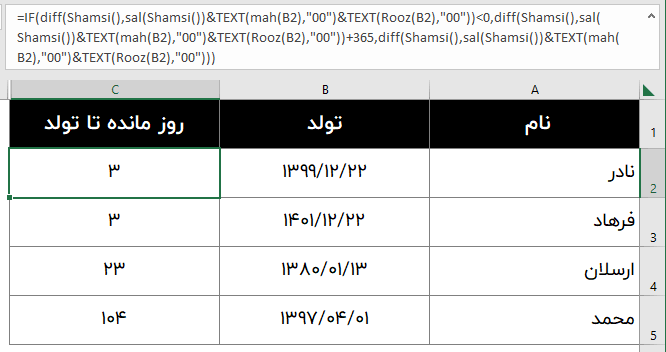
=IF(diff(Shamsi(),sal(Shamsi())&TEXT(mah(B2),"00")&TEXT(Rooz(B2),"00"))<0,diff(Shamsi(),sal(Shamsi())&TEXT(mah(B2),"00")&TEXT(Rooz(B2),"00"))+365,diff(Shamsi(),sal(Shamsi())&TEXT(mah(B2),"00")&TEXT(Rooz(B2),"00")))
برای مثال بالا باید به ترتیب زیر عمل نمائید ، یا به عبارتی توضیح فرمول استفاده شده به شرح ذیل می شود .
- ابتدا باید چهار رقم مربوط به ماه و روز تاریخ تولد را استخراج می کنیم.
- این کار را با ترکیب توابع Mah و Rooz انجام میدهیم.
- سپس با استفاده از تابع Sal چهار رقم سال جاری را به آن اضافه می کنیم .
- حال اگر اختلاف نتجه به دست آمده را با امروز به دست آوریم تعداد روز باقیمانده خواهد شد.
- اگر تاریخ تولد گذشته باشد و باید در سال بعد باشد ، نتیجه منفی می شود .
- در آن صورت کافیست عدد 365 را به آن اضافه کنیم .
نمایش سررسید چک ها
در این مثال هم فرض می کنیم فایلی داریم که اطلاعات چکها در آن ثبت شده و می خواهیم در یک ستون بر اساس تاریخ سررسید مشخص کنیم که چند روز تا پاس کردن چک فرصت داریم.
این مثال هم تقریبا مشابه مثالهای قبلی می باشد و در اصل باید اختلاف بین دو تاریخ شمسی در آن محاسبه شود که شکل زیر انجام می شود
فرض بر این است که تاریخ سررسید چک در ستون A قرار گرفته است فرمولی که باید بنویسیم به شرح ذیل است .
=diff(Shamsi(),A2)
تبدیل تاریخ میلادی به شمسی
همانطور که در تصویر ابتدای همین آموزش هم مشاهده کردید ، امکان تبئیل تاریخ میلادی به شمسی با تابع To_Hejri وجود دارد و روش کار هم بسیار ساده است.
فرض می کنیم که در ستون A یک سری تاریخ شمسی داریم کافییست در ستون B فرمول زیر را بنویسیم .
=diff(Shamsi(),A2)
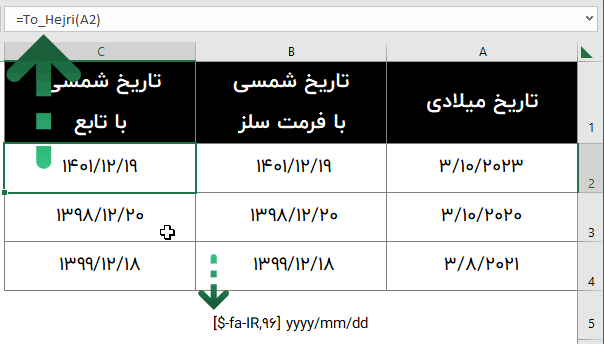
البته همانطور که در تصویر بالا هم مشخص است اگر ویندوز 10 و آفیس 2016 به بالا داشته باشید می توانید از Format Cells هم استفاده نمائید و عبارنی که در تصویر مشخص شده است را آنجا وارد نمائید.
تبدیل تاریخ میلادی به شمسی
خب با استفاده از تابع addMonth که در ماژول وجود دارد و با استفاده از نکاتی که در دوره جامع مقدماتی اکسل آمورش داده شده است ، می توانید یک فایل دفترچه اقساط ایجاد نمائید که به صورت خودکار زمان باز پرداخت را مشخص نماید که نمایی از آن در تصویر زیر مشخص است و فایل آن را هم می توانید به رایگان در باکس دانلود تهیه فرمائید.
پیشنهاد برای آپدیت و تکمیل
همیشه وقتی برنامه ای نوشته میشه و یا افزونه ای ارائه میشه وقتی اشکالاتش معلوم میشه که در مقیاس گسترده استفاده بشه و اصولا به همین دلیل هم هست که کمپانی های بزرگ مثل ماکروسافت اول ورژنهایی که تازه خودشون کلی دیباگ کرده و آزمون خطا کردن رو آزمایشی در اختیار جامعه ای از کاربران قرار میدن که ایراداتش معلوم بشه 🙂
تازه بعدش وقتی میاد و عموم مردم استفاده میکنن یه سری ایراد دیگه در میاد ، این ماژول هم همین حالت رو داره من قطعا نمیتونم تمام شرایط رو تست کنم ، کاربر عزیزی تو کامنتها گغته بود که تو تابع AddMonth وقتی به یک سال کبیسه 24 ماه اضافه میشه نتیجه درست نیست که تو آپدیت 2.5.3 این مشکل رو برطرف کردم و ممنون از دوست خوبمون.
به همین دلیل از شما عزیزان همراه تقاضا دارم اگر مشکلی در ماژول مشاهده کردید و یا پیشنهادی برای بهتر شدنش داشتید حتما تو نظرات عنوان کنید.
تاریخچه آپدیتها
نسخه 2.6.8
- برطرف شدن مشکل تابع addMonth
- اضافه شدن تابع mahConvert
نسخه 2.7.6
- برطرف شدن مشکل تابع WeekN برای به دست آوردن شماره هفته سالهای قبل
نسخه 2.7.5
- آپدیت تابع DIFF برای به دست آوردن اختلاف بین دو تاریخ
- اضافه شدن آرگومانهای آپشنال برای تابع
- مشاهده مثال برای آپدیت جدید
نسخه ۲.۶.۸
- برطرف کردن مشکل تابع addMonth برای اضافه کردن 12 ماه و یا تعداد ماه مضرب 12
نسخه ۲.۶.۷
- یک تابع به نام WeekN اضافه شده که تاریخ شمسی را دریافت کرده و شماره هفته آن را مشخص می کند.
نسخه ۲.۶.۶
- توابع تغییری نداشته و فقط امکان استفاده از تقویم بازشونده اضافه شده است
نسخه ۲.۶.۵
- تفاوتی در نوع تاریخ با اسلش و یا بدون اسلش در اکثر توابع نیست
- تابع ShamsiToMildai بهبود پیدا کرده و یک آرگومان تاریخ شمسی فقط لازم دارد
- تابع NextMah دقیق تر عمل کرده و سال کبیسه را هم درست محاسبه می کند.
نسخه ۲.۶.۲
- تابع Fasl برای نمایش نام فصل تاریخ شمسی اضافه شده است.
نسخه ۲.۶.۱
- تابع Sen از یونیکد استفاده نمی کرد و روی برخی سیستمها درست نمایش داده نمی شد که برطرف گردید.
نسخه ۲.۶.۰
- اضافه شدن تابع Sen برای محاسبه اختلاف بین تاریخ جاری و تاریح انتخابی .این تابع دارای یک آرگومان اختیاری می باشد که توضیخات آن داده شده است.
نسخه ۲.۵.۵
- مشکل نمایش نام ماه در تابع MahH بود که اردیبهشت را درست نمایش نمی داد.
- برخی موارد ارور type mismatch می داد که برطرف شده
- بهینه سازی توابع تبدیل عدد به حروف و تابع ABH برای تبدیل صحیح و اضافه شدن امکان افزودن تومان و ریال از طریق توابع .عدد 1 در آرگومان دوم که اختیاری هم هست کلمه تومان را به انتهای تبدیل اضافه می کند و عدد دو هم ریال را اضافه می کند
- در تابع Addmonth همونطور که دوست خوبمون توی کامنتها گفتن مشکلی وجود داشت که با کمک ایشان برطرف شده است.
- برطرف کردن مشکل تابع Diff که برای به دست آوردن اختلاف بین دو تاریخ شمسی بعضا مشکل داشت